DCP-J1100DW
FAQ & Fehlerbehebung |
Funktionen und Anzahl der Ausdrucke am Brother Gerät beschränken.
Sie können die Benutzersperre verwenden um gewisse Funktionen und die Anzahl an Ausdrucken zu beschränken.
HINWEIS: Die nachfolgenden Illustrationen können sich von Ihrem Gerät unterscheiden und dienen nur zur Veranschaulichung.
> Was ist eine Benutzersperre?
> Wie stellt man die Benutzersperre ein (Für den Administrator)
> Wie man das Gerät verwendet (Für Benutzer)
Was ist eine Benutzersperre?
Die Benutzersperre ist eine Funktion, um Funktionen und Anzahl gedruckte Seiten zu begrenzen. Benutzer benötigen eine Authentifizierung um das Gerät zu verwenden und können nur Funktionen verwenden, welche ihnen erlaubt werden. Ebenso können Kosten gesenkt werden, indem vermeidbare Ausdrücke nicht gedruckt werden. .
Verfügbare Funktionen (*)
- Druck
- Kopien
- Scannen
- Fax Tx (Faxe senden)
- Fax RX (Faxe empfangen) (Das Ausdrucken von empfangenen Faxen kann für bestimmte Benutzer ausgeschalten werden)
- USB Direktdruck
- Scan to USB (USB Direct Scan)
- Web Connect
- Apps
- Seiten Limit
- Zählerstand
- Farbdruck
(*); Sie können die verfügbaren Funktionen sehen, indem Sie die Eingeschränkten Funktionen überprüfen, welche angezeigt werden, wenn die Benutzersperre in dem Web Based Management eingeschalten ist.
Authentifizierungsmethode
- Eingabe eines Passwortes
Das Brother Gerät geht in den Zustand Allgemeiner Benutzer, wenn die Benutzersperre eingeschaltet wird. Jeder kann ohne sich zu identifizieren den Zustand Allgemeiner Benutzer verwenden. Daher empfehlen wir die Funktionen strikt einzuschränken um unerlaubten Zugriff auf das Gerät zu verhindern. Neben dem Zustand Allgemeiner Benutzer können Sie andere (Gruppen) erstellen. Erstellen Sie zum Beispiel Gruppen wie: Manager, Normale Mitarbeiter, Teilzeit Mitarbeiter, ect. und beschränken Sie die Nutzung von Funktionen für jede Gruppe, welche diese nicht nutzen sollen. Verfügbare Funktionen variieren je nachdem, in welcher Gruppe Sie sind. Benutzer können die Funktionen verwenden, indem Sie sich mit einem Passwort oder einer Karten-Authentifizierung anmelden.
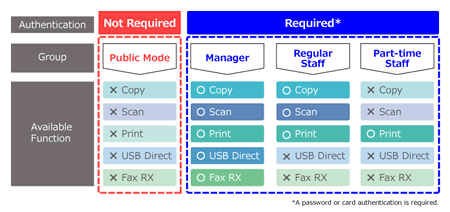
Wie stellt man die Benutzersperre ein (Für den Administrator)
Folgen Sie den Schritten unten um die Benutzersperre mit Web Based Management einzurichten. Die Bildschirme können je nach verwendetem Betriebssystem und Brother Gerät variieren.
- Ein Administrator Passwort setzen.
- Benutzersperre via Web Based Managemant konfigurieren.
- Benutzersperre für Allgemeine Benutzer konfigurieren.
- Zähler automatisch zurücksetzen
1. Ein Administrator Passwort setzen
Wir empfehlen, ein Administrator Kennwort festzulegen, um unberechtigten Zugriff auf Web Based Management zu verhindern. Nachdem das Administrator Passwort gesetzt wurde, können Benutzer welche das Administrator Passwort nicht kennen nur noch Änderungen im Register Allgemein vornehmen.
-
Gehen Sie zum Web Based Management
> Klicken Sie hier, um zu sehen, wie Sie Web-Based Management starten. -
Wenn Sie zuvor ein eigenes Passwort festgelegt haben, gehen Sie zu SCHRITT2.
Wenn Sie zuvor kein eigenes Passwort festgelegt haben, ändern Sie das Standard-Anmeldepasswort.
> Klicken Sie hier, um zu erfahren, wie Sie das Passwort ändern können.
2. Benutzersperre via Web Based Managemant konfigurieren.
Setzen Sie für bestimmte Benutzer eine Anzahl des Seitenlimits, und erlauben Sie Zugriff zu einigen oder allen Funktionen.
Erstellen Sie zum Beispiel Gruppen wie: Manager, Normale Mitarbeiter, Teilzeit Mitarbeiter. Wählen Sie ein Kontrollkästchen um Zugriff zu erlauben, oder deaktivieren Sie das Kontrollkästchen um Zugriff für Funktionen der bestimmten Gruppen zu verweigern. Wenn Sie die Anzahl der Drucke begrenzen wollen, setzen Sie das Kontrollkästchen auf Ein und bestimmen Sie die Seitenzahl bei Max.Seiten.
3. Öffentlichen Modus für Benutzersperre konfigurieren
Stellen Sie die eingeschränkten Funktionen für den öffentlichen Modus im Register öffentlichen Modus . Wählen Sie ein Kontrollkästchen um die gelistete Funktion zu erlauben oder deaktivieren Sie das Kontrollkästchen um die gelistete Funktion zu verweigern. Da alle Benutzer das Gerät ohne Passwort im öffentlichen Modus nutzen können, empfehlen wir, alle Funktionen im öffentlichen Modus einzuschränken.
Folgen Sie bitte den Anweisungen welche auf Ihren Fall zutreffen:
Wenn Sie Seitenlimit ausgewählt haben gehen Sie zur Schritt 4
Wenn nicht, sind die Einstellungen vervollständigt.
4. Zähler automatisch zurücksetzen
Wenn Sie die Anzahl der Seiten im Schritt 2 oder 3 eingestellt haben, folgen Sie den Schritten unten um den Zählerstand automatisch zurücksetzen zu können.
-
Klicken Sie im linken Menü auf Zähler automatisch zurücksetzen.
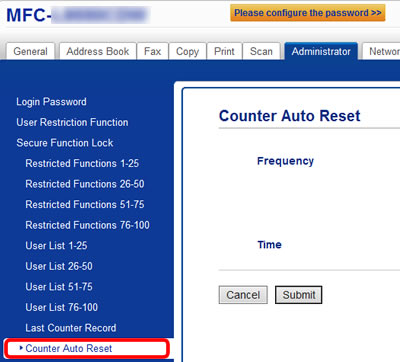
Wenn Sie den Zähler automatisch zurücksetzen nicht finden, müssen Sie den Zählerstand manuell zurücksetzen. Gehen Sie im Linken Menü auf Eingeschränkte Funktionen und klicken Sie auf alle Zähler zurücksetzen.
-
Stellen Sie die Frequenz ein und klicken Sie auf Senden.
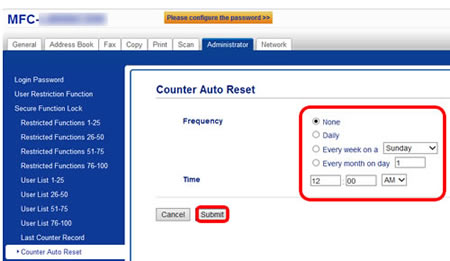
- Stellen Sie das Datum und die Uhrzeit korrekt ein.
- Um den Seitenzähler manuell zurückzusetzen, gehen Sie im Linken Menü auf Eingeschränkte Funktionen und klicken Sie auf alle Zähler zurücksetzen.
- Sie können die vorherige Anzahl der Ausdrucke in der linken Menüleiste unter "Letzter Zählerstand" überprüfen.
- Die Einstellungen sind nun vollständig.
Wie man das Gerät verwendet (Für Benutzer)
Das Brother Gerät geht in den Zustand Öffentlicher Modus, wenn die Benutzersperre eingeschaltet wird. Um gesperrte Funktionen zu verwenden, müssen Sie den Benutzer wechseln indem Sie ein Passwort eingeben.
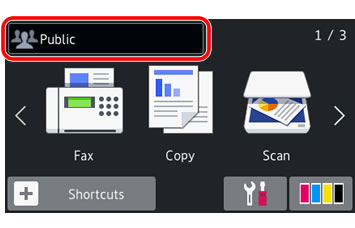
Folgen Sie den Schritten unten um den Benutzer zu wechseln.
Wenn die Benutzersperre eingeschaltet ist, können keine Einstellungen ![]() geändert werden, auch nicht wenn man den Benutzer gewechselt hat.
geändert werden, auch nicht wenn man den Benutzer gewechselt hat.
Schalten Sie die Benutzersperre aus um Änderungen vorzunehmen.
-
Drücken Sie
 oder
oder  auf dem Display.
auf dem Display. - Drücken Sie auf Benutzerwechsel.
- Drücken Sie auf Ihren Benutzernamen.
-
Geben Sie Ihr vierstelliges Kennwort ein und drücken Sie OK. Stellen Sie sicher, dass der ausgewählte Benutzername im Display angezeigt wird.
-
Um zum Zustand Allgemeiner Benutzer zurückzukehren, drücken Sie auf
 und wählen Sie Wechseln zu Öffentlich.
und wählen Sie Wechseln zu Öffentlich. - Nachdem ein individueller Benutzer die Verwendung des Geräts beendet hat, kehrt das Gerät innerhalb einer Minute in den Zustand Öffentlicher Modus zurück.
-
Um zum Zustand Allgemeiner Benutzer zurückzukehren, drücken Sie auf
